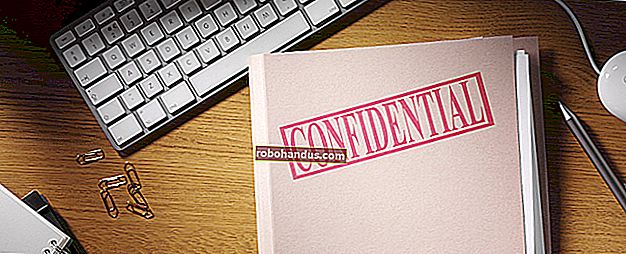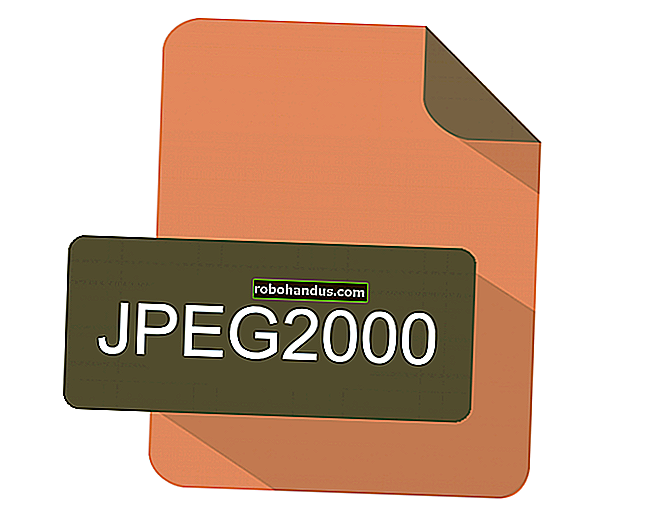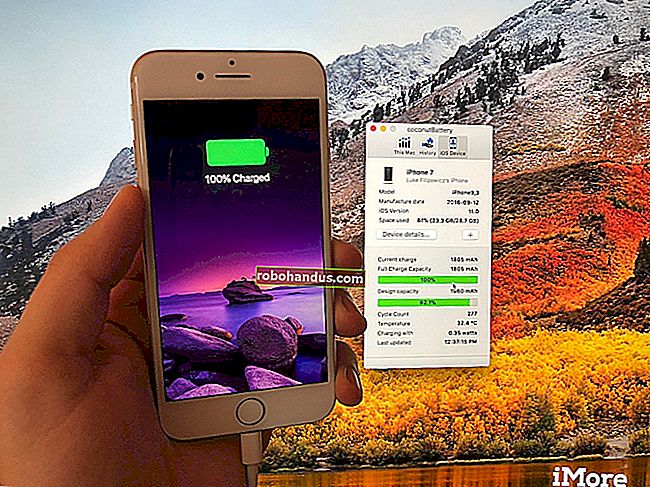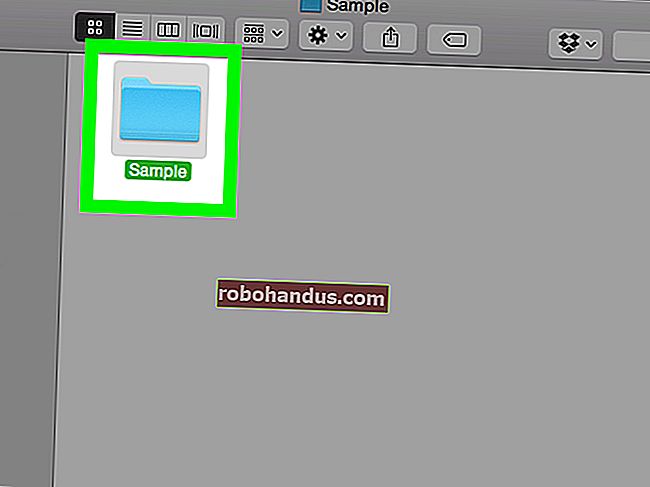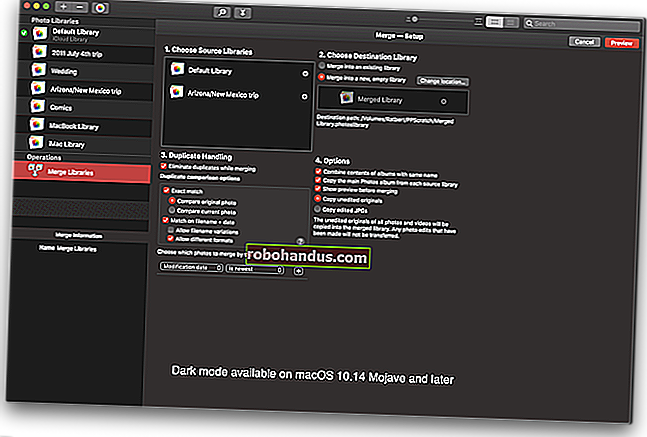CDをインストールせずにWindowsパスワードをリセットする方法

Windowsのパスワードを忘れてしまい、インストールCDを置いていない場合でも、心配する必要はありません。パスワードをリセットするための複雑な方法が半ダースあるだけでなく、オフラインWindowsパスワードエディターを使用して簡単にリセットできます。
もちろん、Windows CDをお持ちの場合は、簡単なトリックで簡単にパスワードをリセットできます。
注: これはWindowsのすべてのバージョンで動作するはずですが、あなたは、Windows 8または8.1を実行している場合も、お使いのコンピュータにログインするには、Microsoftアカウントを使用して、あなたは自分のWebサイト上でWebブラウザを使用してのMicrosoftアカウントのパスワードをリセットする必要があります。
ブートディスクを作成する
別のPCを使用してブートディスクを作成する必要があります。別のPCを持っていない場合は、友達の1人にバグを報告して自分のPCを使用する必要があります。まず、ここからブートディスクをダウンロードする必要があります。
オフラインNTパスワードおよびレジストリエディタをダウンロードする

次に、ImgBurnをダウンロードして起動します。これは、ISOイメージをディスクに書き込むのに役立つ非常にシンプルなソフトウェアです。注:ISOイメージを書き込むための他のアプリケーションがある場合は、代わりにそれを使用できます。
ソースを選択し、書き込みボタンをクリックして、ブートディスクを作成します。

必要に応じて、代わりに起動可能なUSBドライブを作成することもできます。手順はオフラインNTダウンロードサイトにあります。
Windowsパスワードのリセット
ブートディスクからPCを起動します(CDから起動できるようにBIOSを調整する必要がある場合があります)。いくつかの画面でプロンプトが表示されます。通常は、でEnterキーを押すだけです。たとえば、この画面では最初のパーティションを選択するかどうかを尋ねられ、[1]はすでに選択されているので、Enterキーを押すだけです。

次のステップでも同じことが起こり、レジストリへのパスを選択する必要があります。デフォルトで問題ないので、Enterキーを押します。

次に、パスワードリセットを使用するか他の方法を使用するかを選択できるので、Enterキーを押してパスワードをリセットします。

次に、ユーザーとレジストリのどちらを編集するかを確認するメッセージが表示されます。ユーザーパスワードを編集したいので、もう一度Enterキーを押します。

そして今、あなたがエンターキーを押す以外の何かをする必要がある最初の画面。この場合、リセットするユーザー名を入力する必要があります。私の場合、これは「オタク」だったので、(引用符なしで)入力しただけです。次に、Enterキーを押します。

ここで、すでに選択されているパスワードを空白にしたい場合があるので、もう一度Enterキーを押します(Windowsに戻ったら、いつでもパスワードを変更できます)。

そして今、あなたはあなたが今したことを保存しなければならないでしょう。したがって、終了する感嘆符(または「!」記号)を入力してから、文字「y」を入力して保存します。

この時点で「EDITCOMPLETE」と表示されているはずです。コンピュータを再起動できます。問題なくログインできるはずです。必ず新しいパスワードを設定してください。